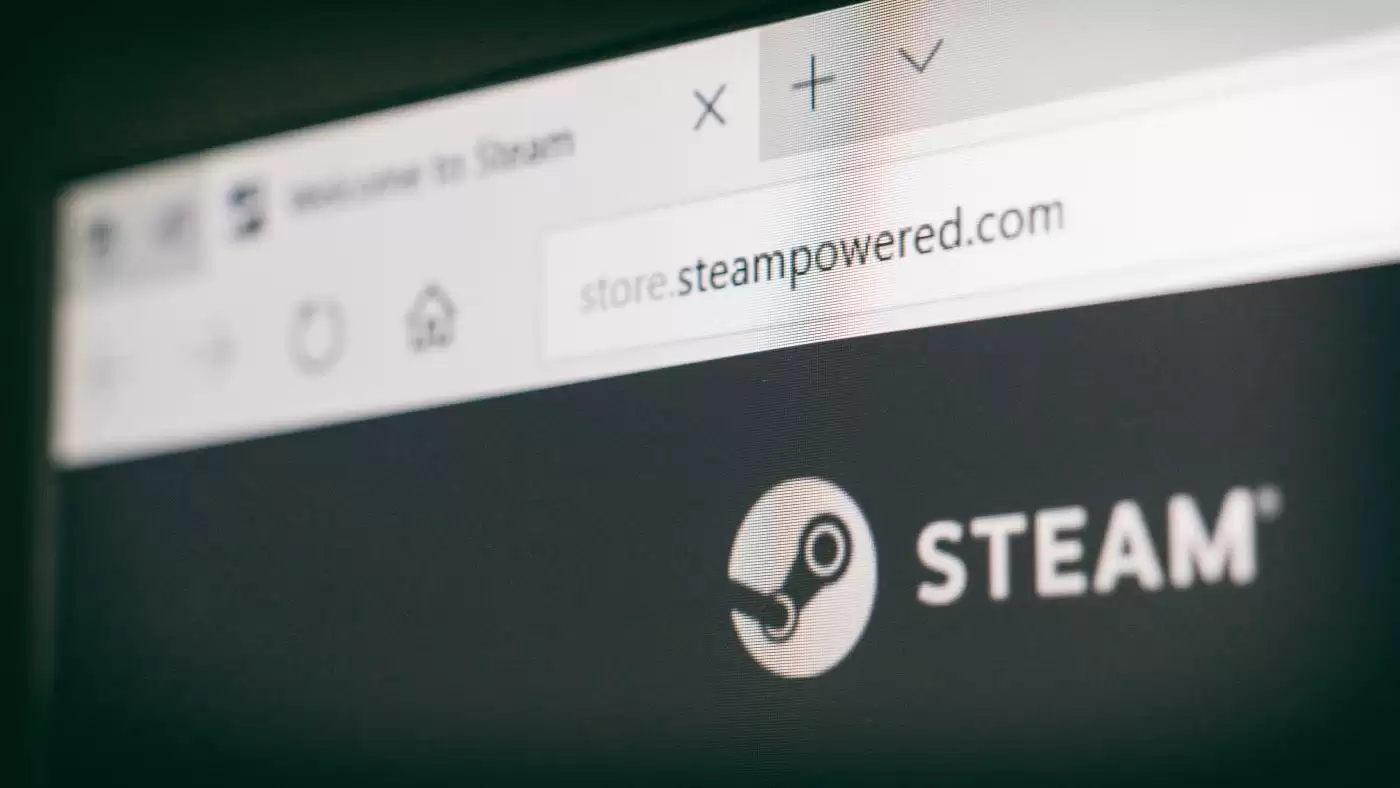A Steam é uma das principais lojas digitais de jogos para PC, que sempre realiza promoções para que os jogadores estejam adquirindo mais títulos. Já com o passar do tempo, é claro, o controle sobre o dinheiro gasto por ali pode fugir um pouco do controle.
Por sua vez, a plataforma possui uma função um tanto quanto escondida que mostra quanto dinheiro já foi usado ali para a aquisição de jogos. A seguir, veja como ver quanto você gastou na Steam!
Como ver quanto você gastou na Steam
O processo para verificar o quanto você já gastou com jogos na loja da Valve é bem simples, sendo que tudo é feito através de seu próprio cliente. Confira:
1. Abra a Steam normalmente em seu PC e faça o login na conta;
2. Clique em “Ajuda” e, logo após, vá em “Suporte Steam”;
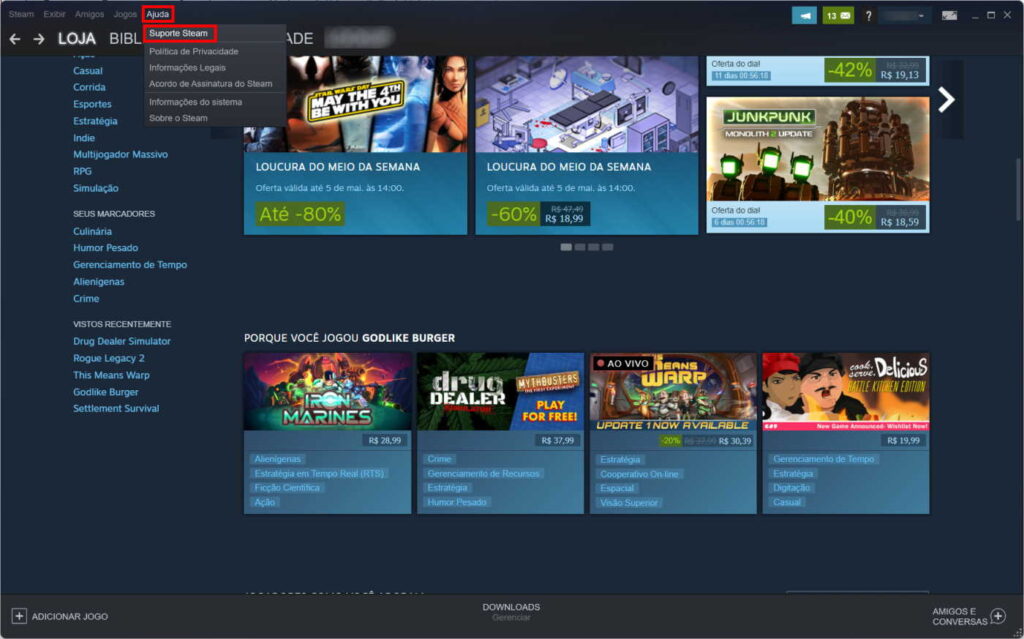
3. Na página aberta, clique em “Minha conta”;
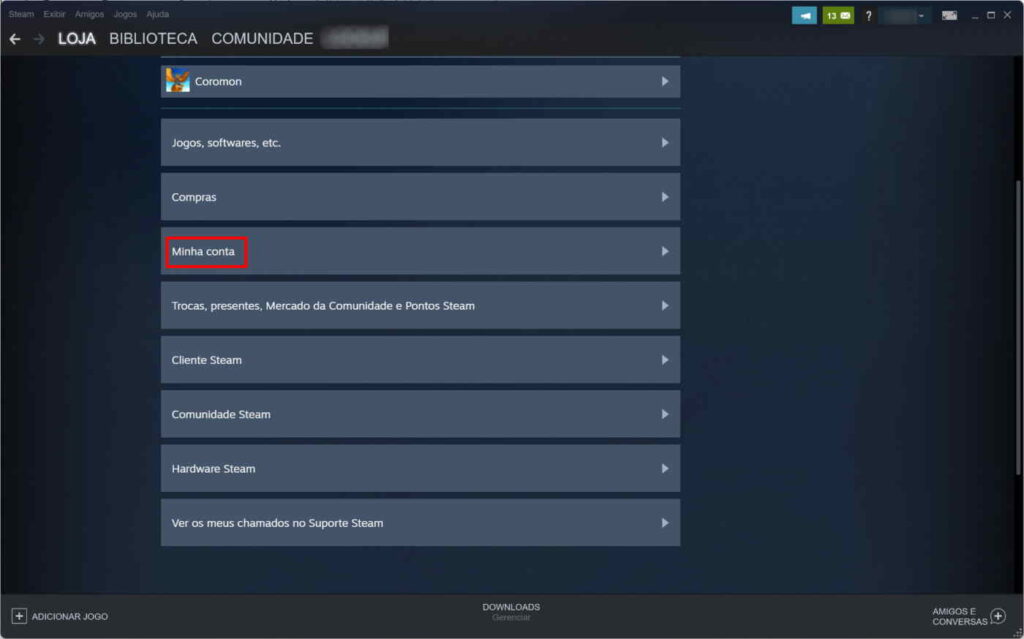
4. Deslize a tela para baixo até encontrar a opção “Dados relacionados à sua conta Steam” e clique nela;
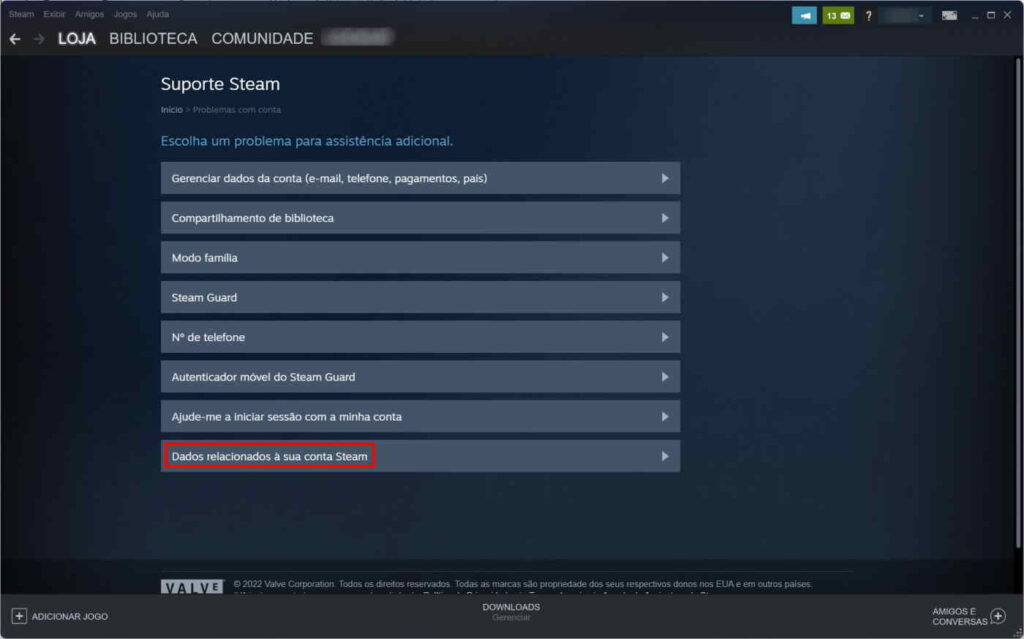
5. Agora, entre em “Fundos Externos Usados”;
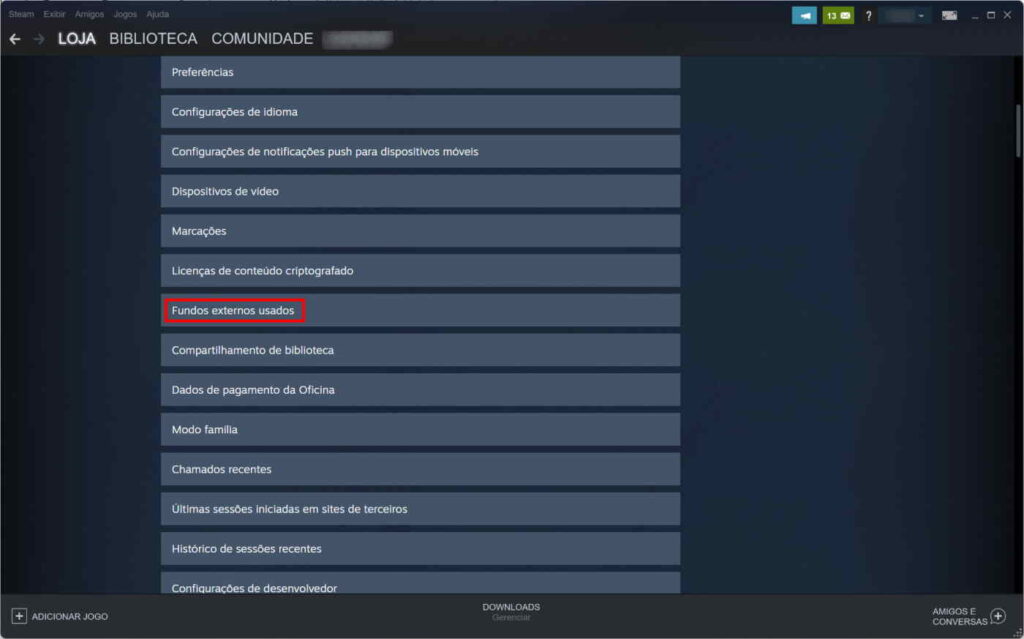
6. Você poderá ver o quanto já gastou na loja da Valve em “TotalSpend”. Apesar das compras serem realizadas em “Reais”, os dados são mostrados em dólares.
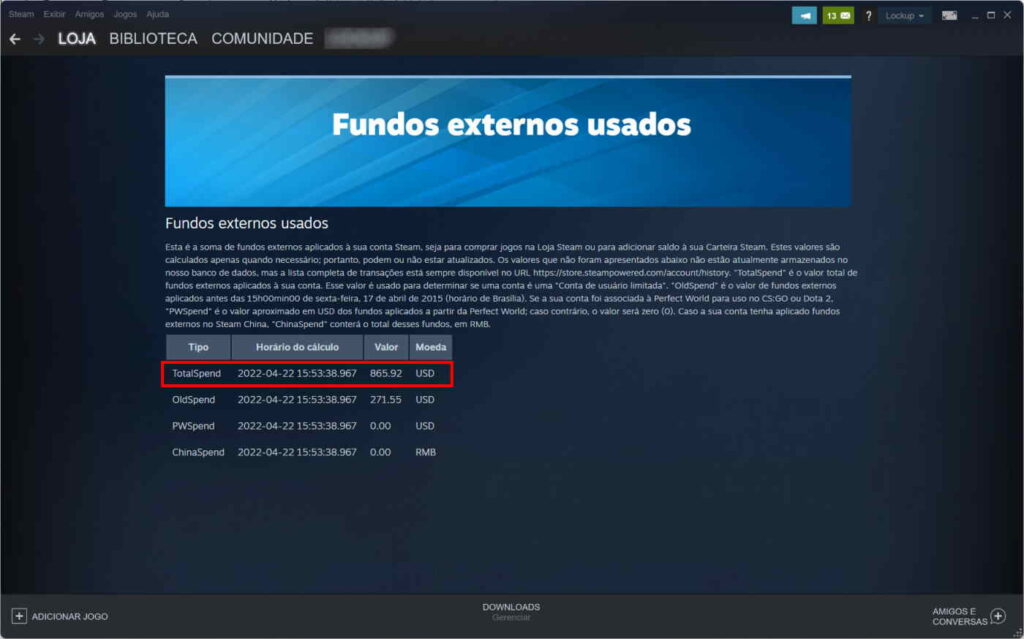
Caso prefira ver essas informações no navegador, basta acessar este link no navegador de sua preferência e fazer o login em sua conta para descobrir quanto já foi gasto. Já este outro link traz o histórico completo de compras feitas no serviço com o valor em reais ou na moeda original.